如何在Excel下拉菜单中添加选项
本文将介绍如何在Excel下拉菜单中添加选项。下拉菜单是一种很实用的功能,它可以让用户从预定义的选项中选择,避免了输入错误和减少了数据输入的时间。通过在Excel中添加下拉菜单选项,您可以更加方便地进行数据输入和数据分析。
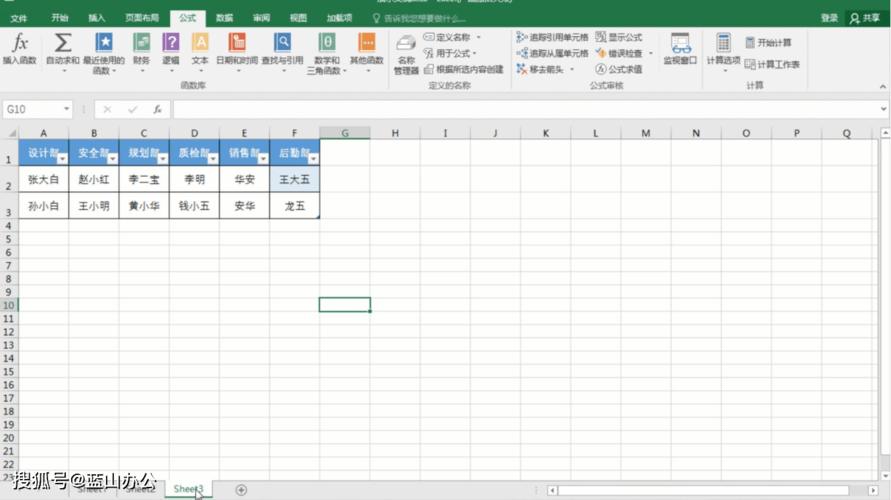
首先,在Excel工作表中选择您想要添加下拉菜单的单元格。这通常是一个包含一系列相关数据的列或单元格区域。例如,如果您想要添加下拉菜单选项来选择商品类别,您可以选择存储商品类别的列。
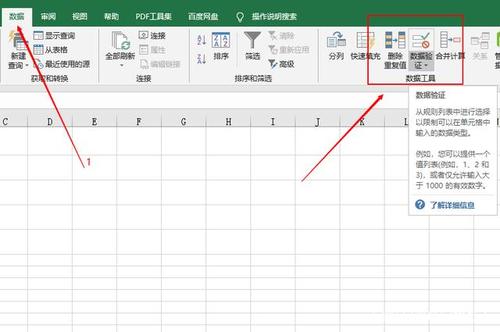
接下来,点击Excel的“数据”选项卡。在“数据工具”组中,您可以找到“数据验证”按钮。单击此按钮将打开“数据验证”对话框。
在“数据验证”对话框中,您可以设置各种数据验证选项。在“设置”选项卡中,将“验证类型”下拉菜单选择为“列表”。然后,在“来源”框中输入您想要添加的下拉菜单选项。每个选项之间用逗号隔开。
在“数据验证”对话框中设置完下拉菜单选项后,点击“确定”按钮。您会发现在刚才选择的单元格中,已经添加了下拉菜单。此时,您可以测试下拉菜单是否正常工作。单击下拉菜单按钮,您应该可以看到之前设置的选项。
如果您想要在其他单元格中也添加相同的下拉菜单选项,可以选择已经包含下拉菜单的单元格,然后将其复制到其他单元格中。只需选中复制的单元格,然后使用复制功能(通过右键点击复制或使用快捷键Ctrl+C),然后将其粘贴到其他单元格中。
在上述步骤中,您使用了Excel的数据验证功能来创建下拉菜单选项。此外,您还可以使用Excel的动态数据验证功能来添加下拉菜单选项。动态数据验证可以根据其他单元格中的数据进行更新和更改,从而使您的下拉菜单选项保持最新。
总结而言,通过简单的几个步骤,您可以在Excel下拉菜单中添加选项。这个功能可以极大地提高您的工作效率,减少数据输入的错误。希望本文对您有所帮助!
BIM技术是未来的趋势,学习、了解掌握更多BIM前言技术是大势所趋,欢迎更多BIMer加入BIM中文网大家庭(http://www.wanbim.com),一起共同探讨学习BIM技术,了解BIM应用!